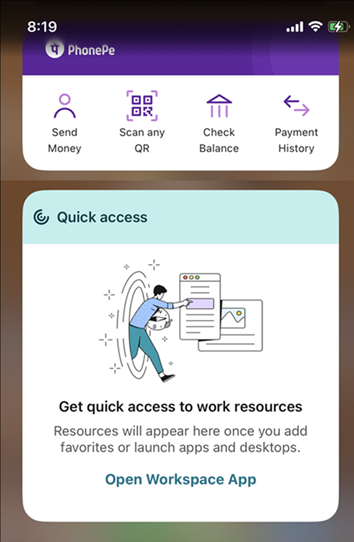用户体验
新会话内工具栏
自 25.3.0 版本起,当未通过 Global App Configuration Service (GACS) 和移动设备管理 (MDM) 配置管理员设置时,新工具栏默认启用。
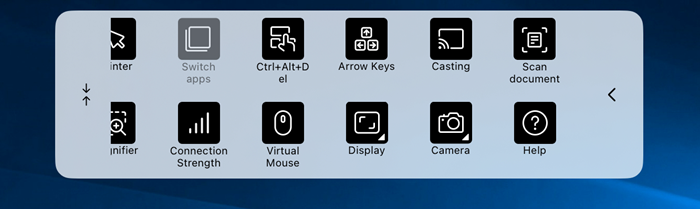
增强跨多屏幕的体验
自 25.1.0 版本起,适用于 iOS 的 Citrix Workspace 应用程序改进了连接到外部显示器或基站的 iPad 的用户体验。 这些更新包括在多个屏幕上分发应用程序以改进多任务处理的能力。 默认情况下启用此功能。
用户可以从外部显示器和 iPad 的本机屏幕的一系列可用分辨率中进行选择,以满足不同的偏好。 即使在本地应用程序与会话之间切换时,也会保留多种屏幕配置,从而确保连续性和生产力。 此功能还解决了台前调度引起的鼠标锁定问题。
必备条件:
必须在 iPad 上启用台前调度。
限制:
如果用户直接在外部显示器上启动 Citrix Workspace 应用程序,则切换到全屏模式时分辨率列表显示为空。 这是由 iOS 系统缺陷导致的,Citrix Workspace 应用程序显示无法检测外部显示器警告,如屏幕截图中所示。
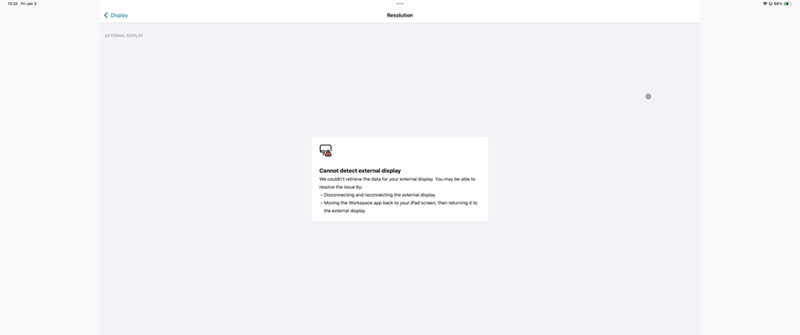
全屏模式支持的外部显示器分辨率列表:
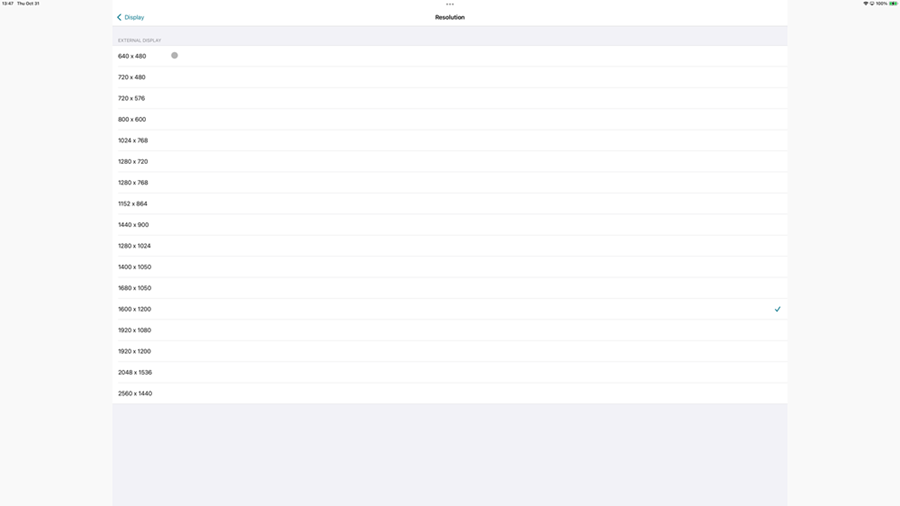
当会话在外部显示器上进入全屏模式时,会出现一条 Toast 消息,提示用户如果要使用多显示器功能,需要将 Citrix Workspace 应用程序窗口移回 iPad 屏幕,如下图所示。
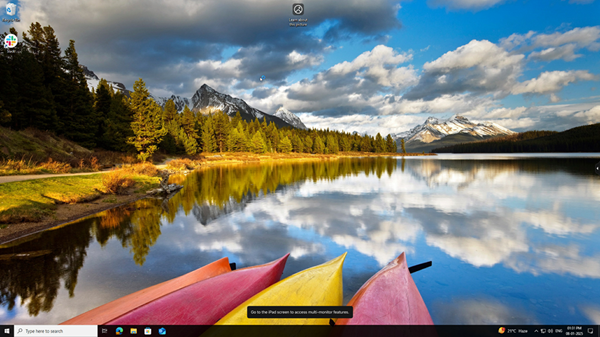
Spotlight 搜索增强功能
应用程序图标与相应的应用程序搜索相匹配。 以前,Citrix Workspace 应用程序图标将针对所有搜索显示。
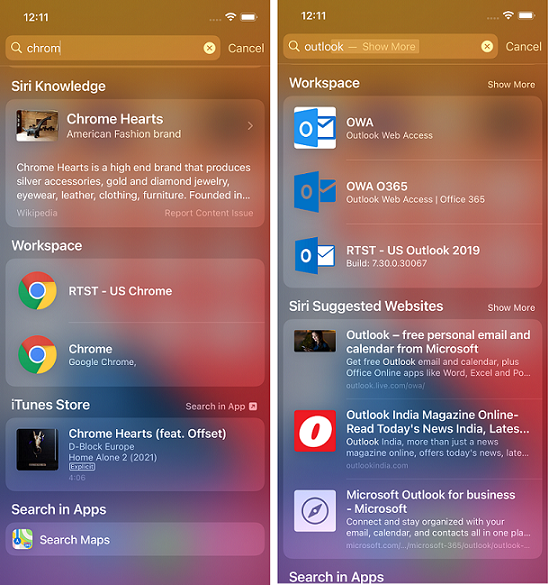
通过 3D-Touch 手势访问最近启动的应用程序
在 Citrix Workspace 应用程序图标上使用 3D-Touch(长按)手势时,可以访问最近启动的应用程序列表以进行快速访问。
电池状态指示灯
设备的电池状态现在显示在虚拟桌面会话内的通知区域中。
此功能仅在 VDA 7.18 及更高版本中受支持。
注意:
在 Microsoft Windows 10 VDA 上运行的会话中,电池状态指示灯可能需要大约 1 到 2 分钟才能显示。
用于访问资源的长按功能
现在,您可以长按 Citrix Workspace 应用程序图标并访问最近启动的资源。 现在,您可以退出 Citrix Workspace 应用程序并访问最近启动的资源。
“在页面中查找”增强功能
“在页面中查找”增强功能可让您搜索单词或短语。 此可用性增强功能在 Web 应用程序和软件即服务 (SaaS) 应用程序中适用。
要搜索:
- 在 iPad 上,轻按右上角的省略号 (…) 按钮,然后选择在页面中查找。
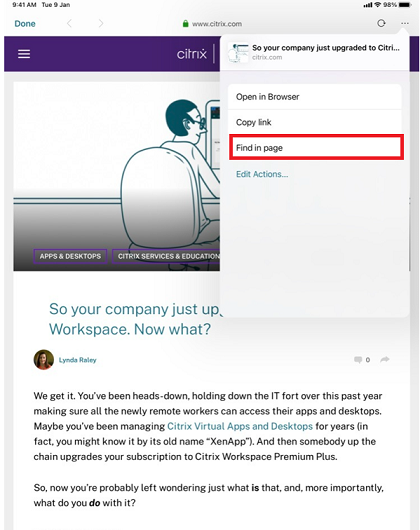
在您的 iPhone 上,轻按右下角的省略号 (…) 按钮,然后选择在页面中查找。
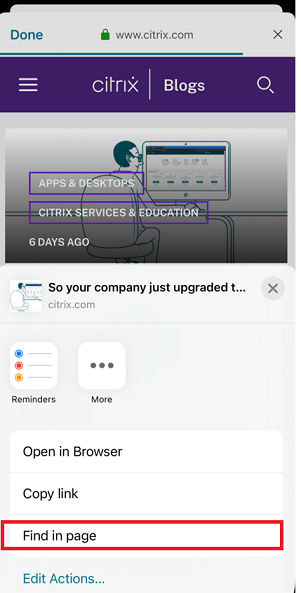
此时将出现屏幕键盘。
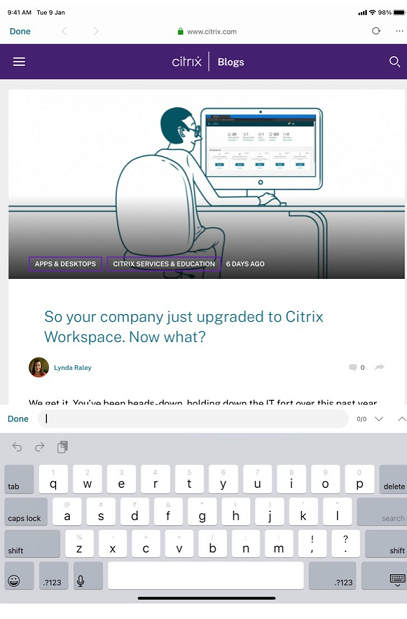
- 在文本框中键入要搜索的文本(例如,键入单词“Citrix”)。 此时将显示搜索结果。
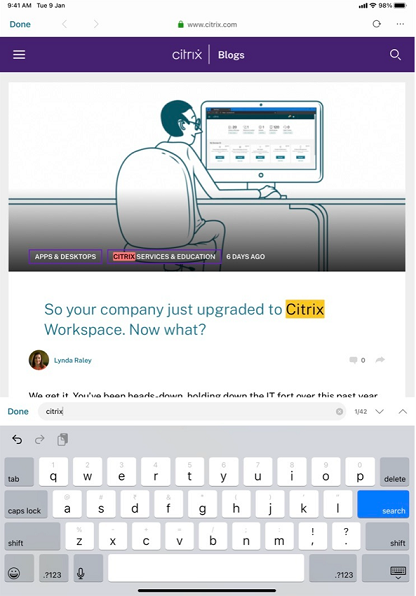
重新定位会话中工具栏
可以将会话中工具栏重新放置在屏幕顶部或右侧。 将工具栏凹槽拖离工具栏边缘时,会出现矩形拖动指示器和放置目标位置。 将拖动指示器拖放到放置目标位置上方可重新定位工具栏。
备注:
- 此功能仅适用于 iPad 用户。
- 此功能可通过触控或鼠标使用。
- 此功能可与 iPad 或外接显示器一起使用。
- 最后一个工具栏位置将对下一个会话或应用程序启动持续有效。
在 SaaS 与 Web 应用程序之间切换
通过可用性增强功能,您可以在 Web 应用程序和软件即服务 (SaaS) 应用程序中来回导航。
导航按钮将显示在您的 iPhone 的 Workspace Web 和 SaaS 应用程序会话的左下角。
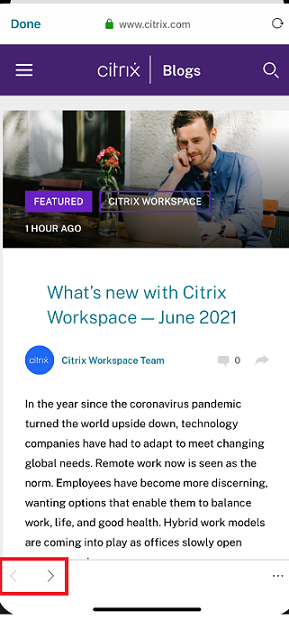
导航按钮将显示在您的 iPad 的 Workspace Web 和 SaaS 应用程序会话的左上角。
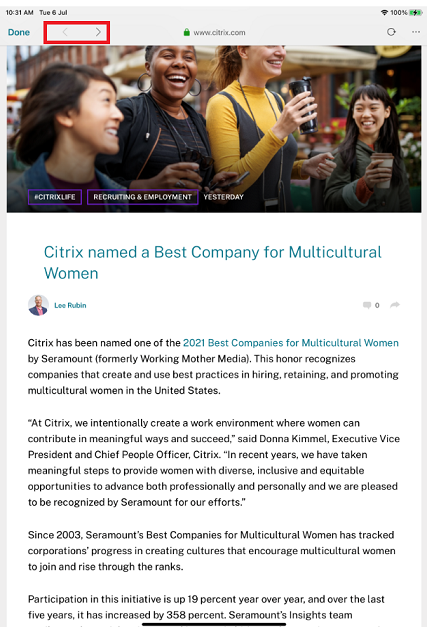
从本地迁移到云帐户
管理员可以将最终用户从本地 StoreFront 应用商店 URL 无缝迁移到 Workspace URL。 管理员可以使用 Global App Configuration Service 以最少的最终用户交互来执行迁移。
要配置:
-
导航到 Global App Configuration Store Settings API(Global App Configuration 应用商店设置 API)URL,然后输入云应用商店 URL。 例如,
https://discovery.cem.cloud.us/ads/root/url/<hash coded store URL>/product/workspace/os/ios。 - 导航到 API 探索 > SettingsController > postDiscoveryApiUsingPOST > 单击 POST。
- 单击 INVOKE API(调用 API)。
-
输入并上载有效负载详细信息。 以毫秒格式的 epoch 时间戳输入 StoreFront 应用商店的到期日期。
例如,
"migrationUrl": [ { "url": "<cloud store url>" "StoreFrontValidUntil": "<epoch timestamp in milliseconds>", } ] , <!--NeedCopy--> - 单击 EXECUTE(执行)以推送服务。
最终用户体验
作为最终用户,如果您是首次使用 Citrix Workspace 应用程序,则在成功进行身份验证后,将显示新 Citrix Workspace 简介迁移屏幕(如果符合条件)。 轻按立即试用新 Citrix Workspace 选项后,迁移将开始。 成功迁移后,您可以访问 Workspace 应用商店(云应用商店)。
注意:
可以尝试三次跳过迁移操作。 之后,迁移将强制执行,没有用于跳过的选项。
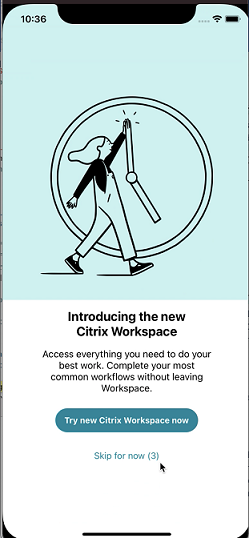
迁移到 Workspace(云)应用商店后,可以在设置下查看 StoreFront 和 Workspace 应用商店。 从云应用商店切换到本地 StoreFront 应用商店时,将显示一个反馈屏幕,用于收集您的响应。
注意:
StoreFront 应用商店有到期日期。 超过到期日期后,应用商店将被删除。
Siri 集成
您可以与 Siri 交互以启动应用程序和桌面等资源,而无需每次都启动 Citrix Workspace 应用程序。
配置
- 启动 Citrix Workspace 应用程序,然后轻按应用程序或桌面。 选择要添加到 Siri 快捷方式的资源。
-
轻按省略号 (…)。 此时将显示一个对话框。
注意:
如果您是 iPhone 或 iPad 桌面用户,请轻按省略号 (…) > 应用程序详细信息屏幕 > 查看详细信息。 此时将显示一个对话框。 继续执行步骤 3。
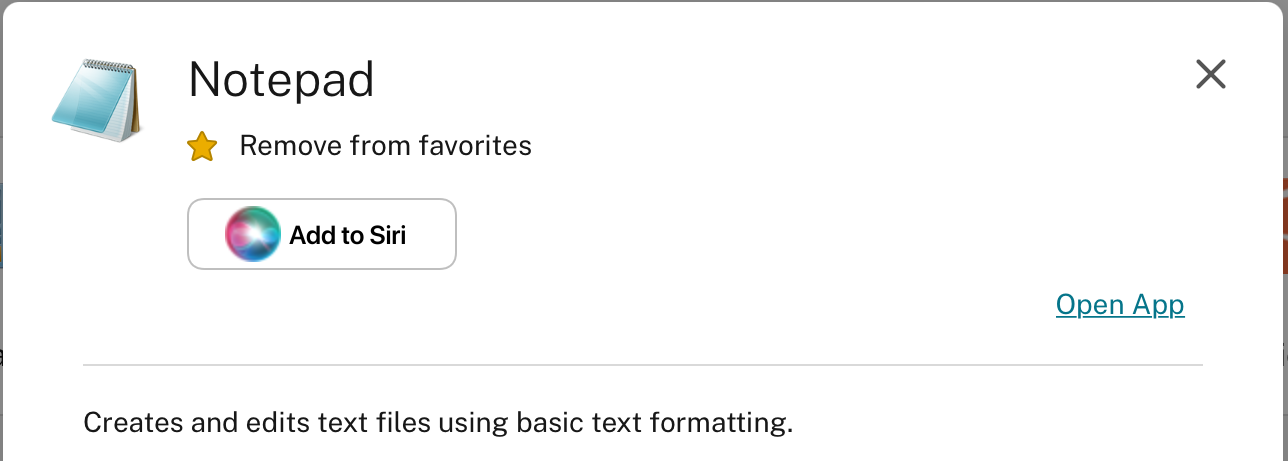
-
轻按添加到 Siri。 此时将显示添加到 Siri 对话框。
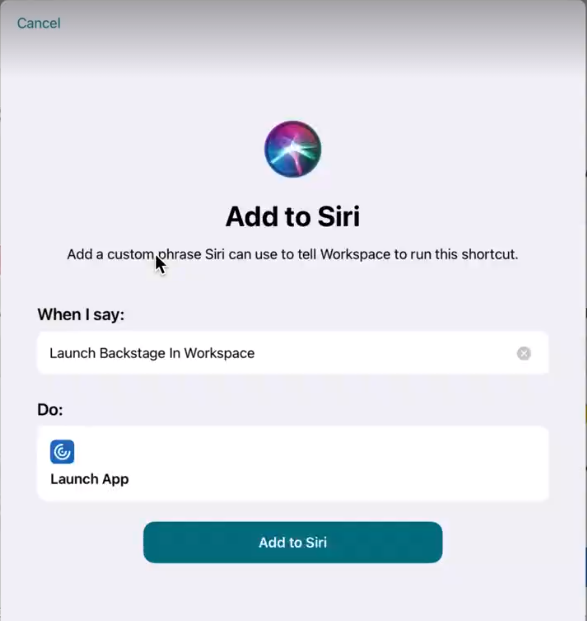
-
(可选)编辑用于调用 Siri 的自定义短语。 轻按添加到 Siri。 该资源现已添加到 Siri 快捷方式中。 关闭对话框。
注意:
一些设备支持录制用于调用 Siri 的自定义短语。
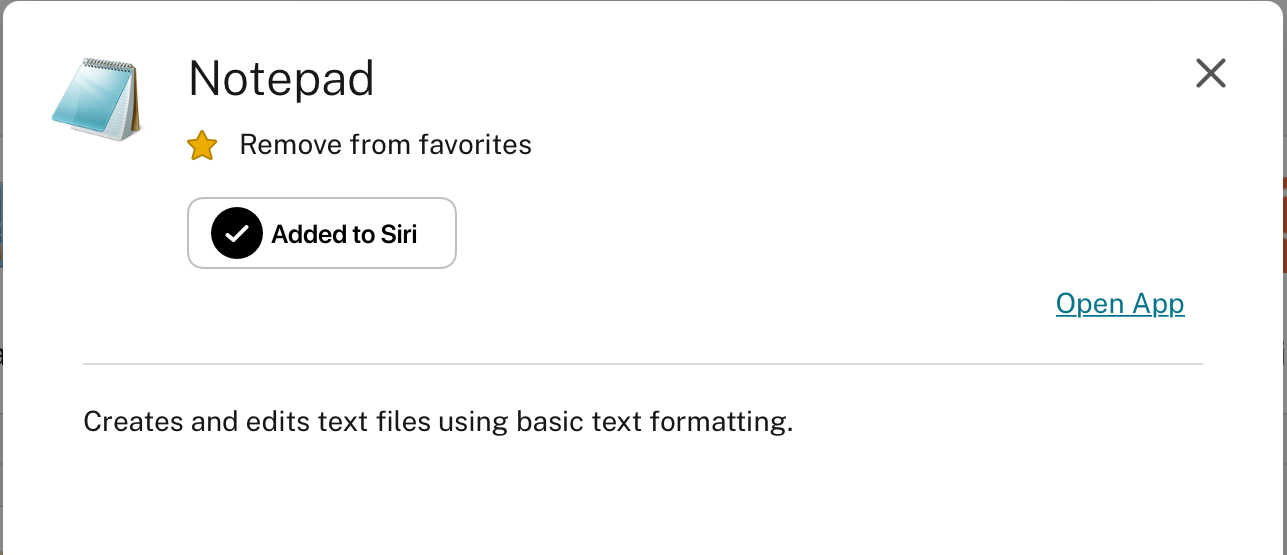
应用程序设置
启动 Citrix Workspace 应用程序并轻按您的个人资料图标 > 应用程序设置 > Siri 配置。 要启用该功能,请轻按添加到 Siri。
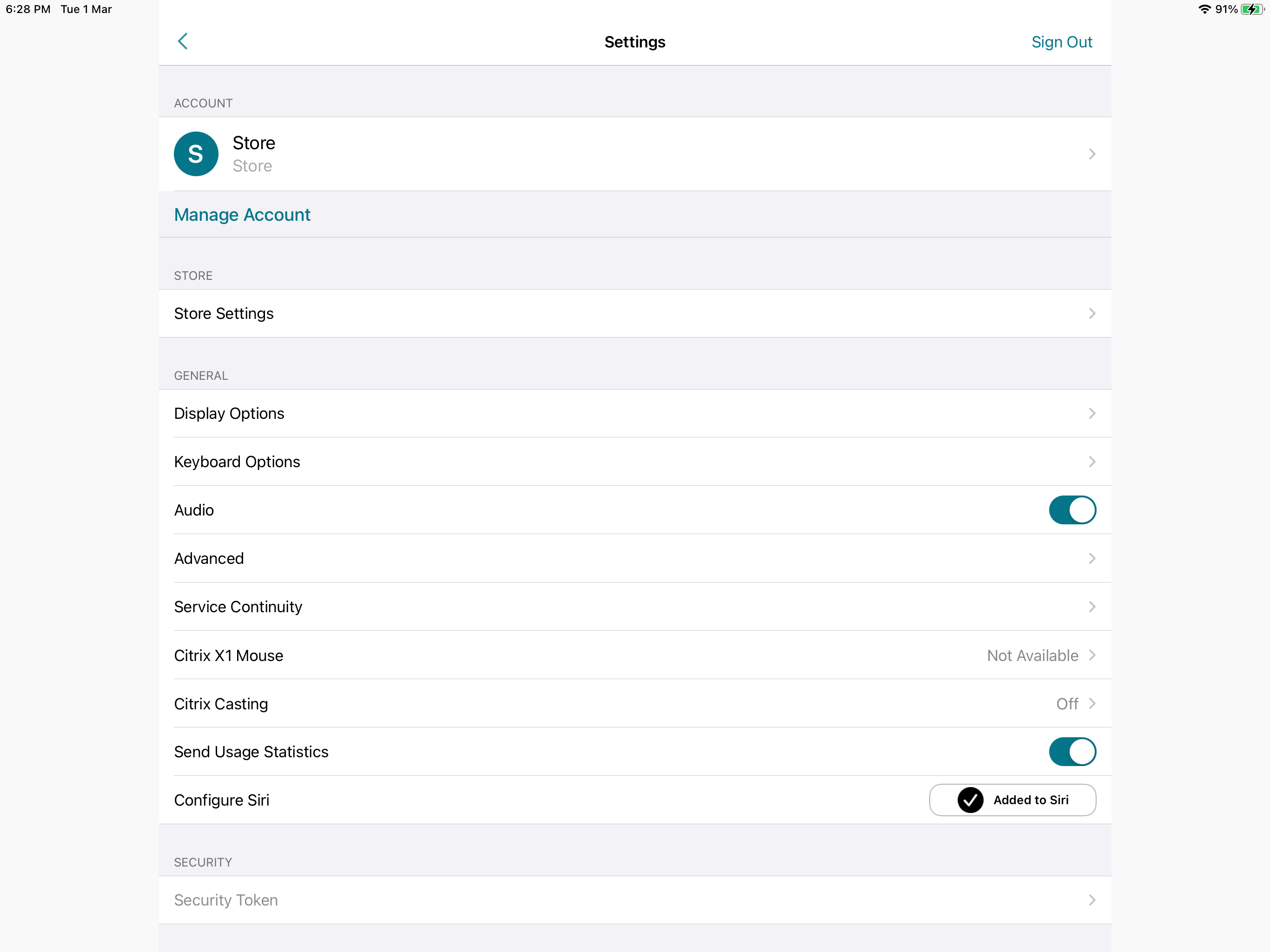
现在,您可以使用语音启动资源。
编辑或删除快捷方式
- 选择资源。
- 轻按省略号 (…)。 此时将显示一个对话框。
- 轻按已添加到 Siri。 此时将显示编辑快捷方式对话框。
支持将会话窗口与 Citrix Workspace 应用程序分隔开来
自 24.1.0 版本起,适用于 iOS 的 Citrix Workspace 应用程序引入了一个单独的会话窗口,使多任务处理更加高效且用户友好。 使用此功能,您可以获得类似桌面的体验。 启用了“独立会话窗口”功能时,可以简单地将会话拖放到连接的外部显示器上。 因此,iPad 的主显示器可用于通过其他应用程序进行多任务处理。
此功能包含以下改进功能:
- 当您单击会话菜单栏上的主页按钮时,Citrix Workspace 用户界面窗口将打开,而非关闭 HDX 会话窗口。 此增强功能允许您同时使用 Citrix Workspace 用户界面和 HDX 会话。 如果您从 Citrix Workspace 用户界面启动新会话,现有会话将自动断开连接。
- 当您单击会话菜单栏上的显示选项按钮时,HDX 会话顶部会出现一个设置窗口。 此窗口允许您调整会话分辨率,而非调整 Citrix Workspace 用户界面设置。
注意:
只有支持前台调度功能的设备才支持此功能。 所有 iPhone 设备和某些 iPad 设备都不支持此功能。 有关台前调度功能的详细信息,请参阅 Apple 支持文档中的 Turn Stage Manager on or off on your iPad(在 iPad 上打开或关闭“台前调度”)。
要配置“独立会话窗口”功能,请导航到设置 -> 高级 -> 多任务处理并选择独立会话窗口。
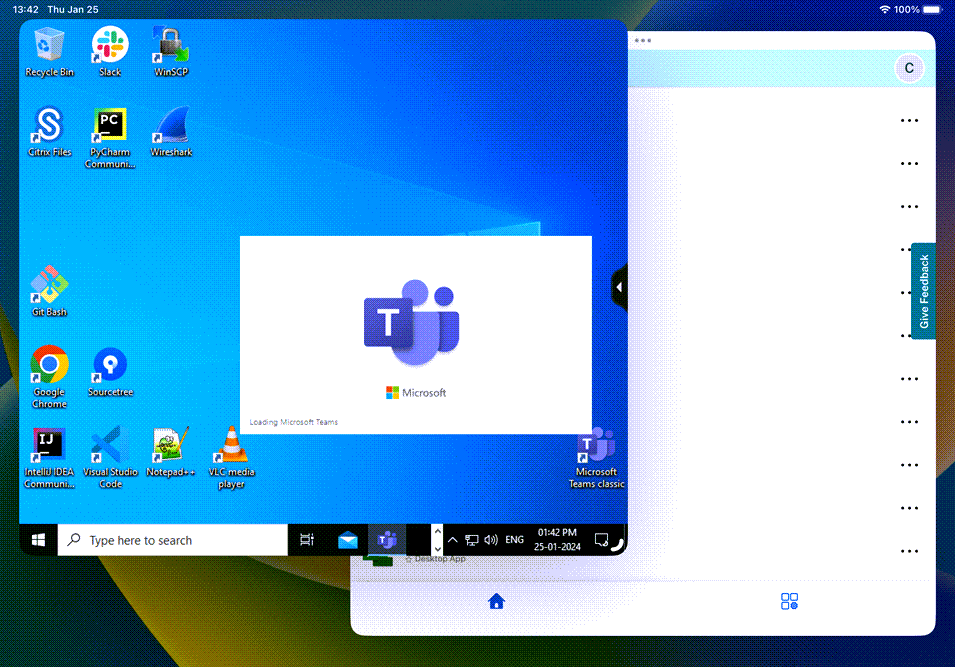
将应用程序和桌面视为小组件
自 23.11.0 版本起,最终用户现在可以直接从其 iPhone 和 iPad 启动自己的虚拟应用程序和桌面。 他们无需打开 Citrix Workspace 应用程序即可启动应用程序或桌面会话。 一个用户最多可以有五个虚拟应用程序和桌面作为小组件。
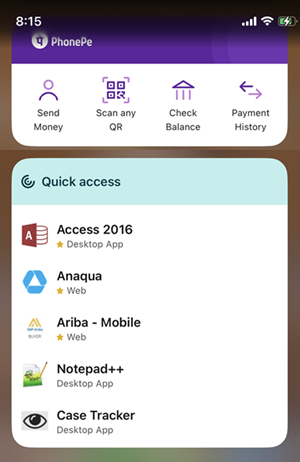
小组件是根据以下条件自动创建的:
- 三个收藏项和两个最近打开的应用程序或桌面显示为小组件
- 如果没有收藏的应用程序或桌面,最多会将最近打开的五个应用程序和桌面显示为小组件
- 如果最近没有打开的应用程序或桌面,最多会将五个收藏的应用程序或桌面显示为小组件
- 如果尚未将任何应用程序或桌面添加为收藏项,并且最近未打开任何应用程序或桌面,系统将提示用户打开适用于 iOS 的 Citrix Workspace 应用程序。 然后,他们可以将某些应用程序或桌面标记为收藏项。